【导读】win7电脑自带还原系统功能——系统映像还原,下面就是WiFi之家网整理的网络知识百科,来看看吧!

Windows有自带的备份系统功能,当然也有还原系统功能。这个功能可以解决电脑的大部分问题,所以十分推荐学一学。
系统还原功能分两种
1:系统映像还原。
2:还原点还原。(时间紧迫的,需要尽快使用电脑的,推荐用这个)
我们今天介绍一下win7的系统映像还原。
(使用这个方法,需要用到创建的系统映像,不会创建的,请先看“win7自带的备份系统功能”这篇文章。)
在一切准备就绪后,在控制面板窗口中点击“备份您的计算机”。
(如果右上角查看方式是“小图标”的话,那么在窗口中就点击“备份和还原”)
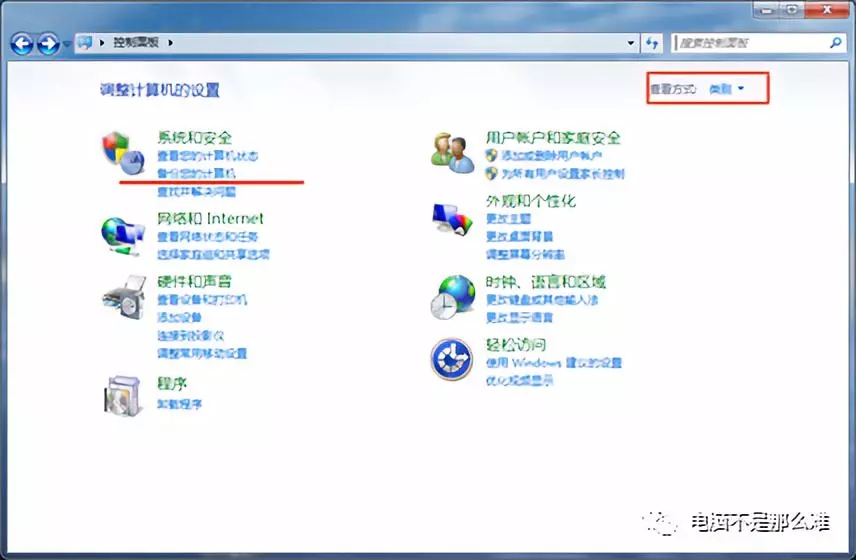
点击“恢复系统设置或计算机”
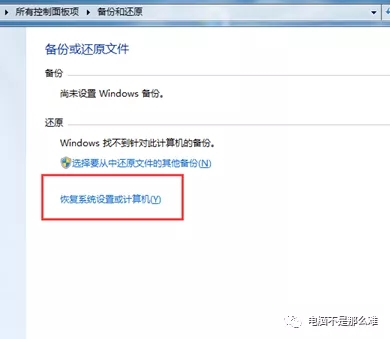
点击“高级恢复方法”
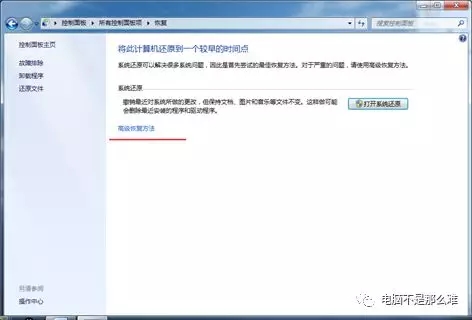
选择第一个“使用之前创建的系统映像恢复计算机”
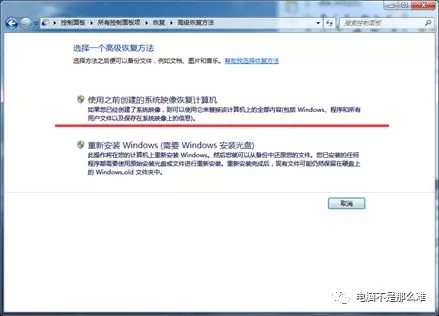
这里什么意思,就是如果你C盘有个人重要东西,就点击“立刻备份”,没有就“跳过”。一般选择跳过。因为一般C盘不建议放重要东西。
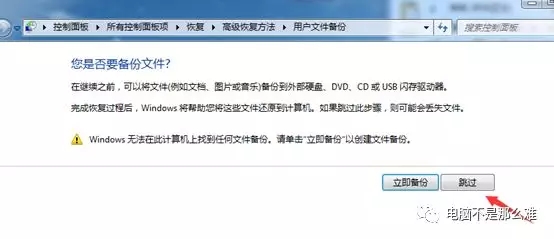
点击“重新启动”
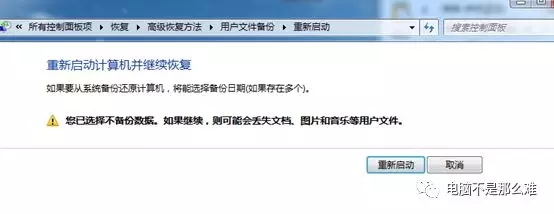
电脑重启之后,会自动进入系统还原界面。点击“下一步”
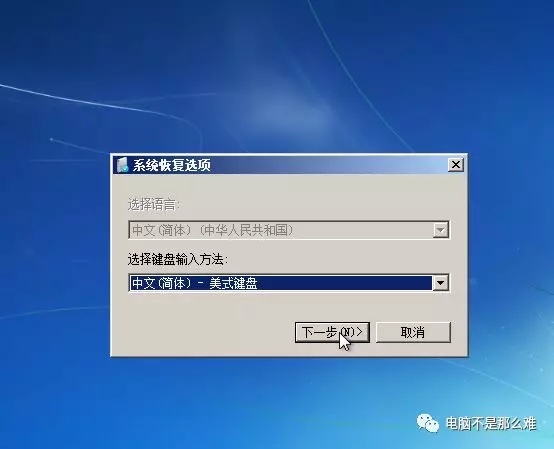
系统会自动获取最新的可用的系统映像,即你最近的创建的系统映像,点击“下一步”
(如果你不想选择最新的,那么你可以点击“选择系统映像”)

这里无需设置,默认即可“点击下一步”
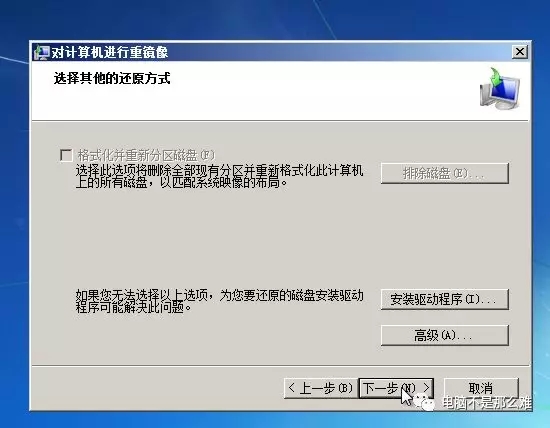
点击“完成”
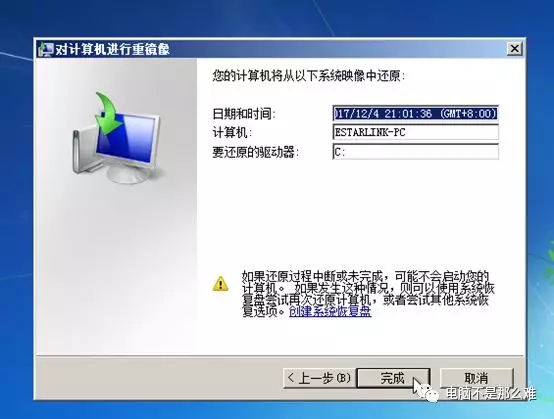
单击“是”,即开始还原电脑。
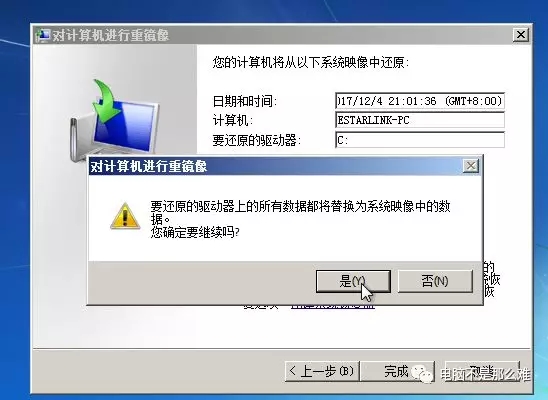
完成后会询问是否重启电脑,点击“立刻重启”即可。

系统还原之后,会询问你是否还原用户文件,这里的用户文件,就是你之前如果C盘没有重要文件时选择“备份”还是“跳过”那一步的文件。
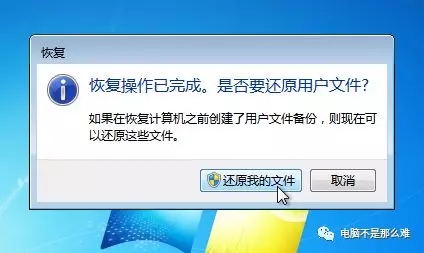
亲,以上就是关于(win7电脑自带还原系统功能——系统映像还原),由“WiFi之家网”整理!
原创文章,作者:无线路由器,如若转载,请注明出处:https://www.224m.com/145307.html

